Onko sinulla useita tulostimia kytkettyja haluatko käyttää niitä jokaisessa eri tulostustöissä? Oletetaan, että haluat käyttää tulostinta A tulostaessasi PDF-asiakirjaa, tulostinta B tulostaessasi kuvaa ja niin edelleen. Sen sijaan, että tarvitset vaihtaa tulostinta manuaalisesti, eikö olisi helppoa, jos sovellus voi tehdä sen automaattisesti puolestasi.
Automaattinen tulostimen vaihto, kuten nimi kertoo, on työkalu, jolla voit yhdistää tulostimen tiettyyn ikkunaan. Tämän jälkeen sovellus tarkkailee avointa ikkunaa ja tekee valitusta tulostimesta oletusarvon.
Kun olet käynnistänyt ohjelman, napsauta Lisää ohjelma ja uusi ikkuna avautuu, ja siinä näkyvät kaikki avoimet ikkunat. Valitse yksi ikkuna luettelosta ja valitse tulostin ennen napsauttamista Lisää kartoitus.

Kun olet valmis, löydät kaikki tulostimet pääkäyttöliittymän ikkunoilla. Voit vaihtaa tulostimen, poistaa ohjelman tai määrittää oletustulostimen.
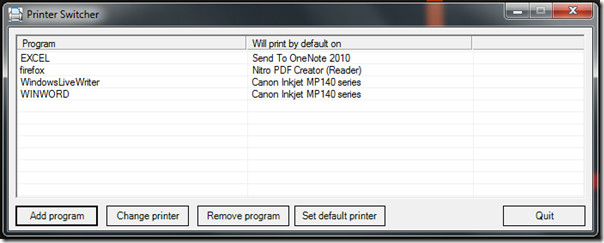
Pienennettynä se istuu hiljaa järjestelmässätarjotin tarkkailee avoimia ikkunoita. Se on hyödyllinen työkalu yrityskäyttäjille, koska heidän ei tarvitse huolehtia asiakirjan virheellisestä tulostamisesta väärään tulostimeen ja peruuttaa tulostustyö. Sinun tarvitsee vain napsauttaa Tulosta-painiketta, jolloin sovellus määrittää kartoitetun tulostimen automaattisesti oletusasetukseksi ja käyttää sitä sitten asiakirjan tulostamiseen.
Sovellus ei ole kannettava. Se toimii Windows XP: ssä, Windows Vistassa ja Windows 7: ssä. Testasimme sitä järjestelmässämme, jossa on Windows 7 32-bittinen.
Lataa tulostimen vaihto
Lisätietoja hyödyllisistä tulostustyökaluista on CheckConductor- ja Stalled Printer Repair -ohjeissa.













Kommentit